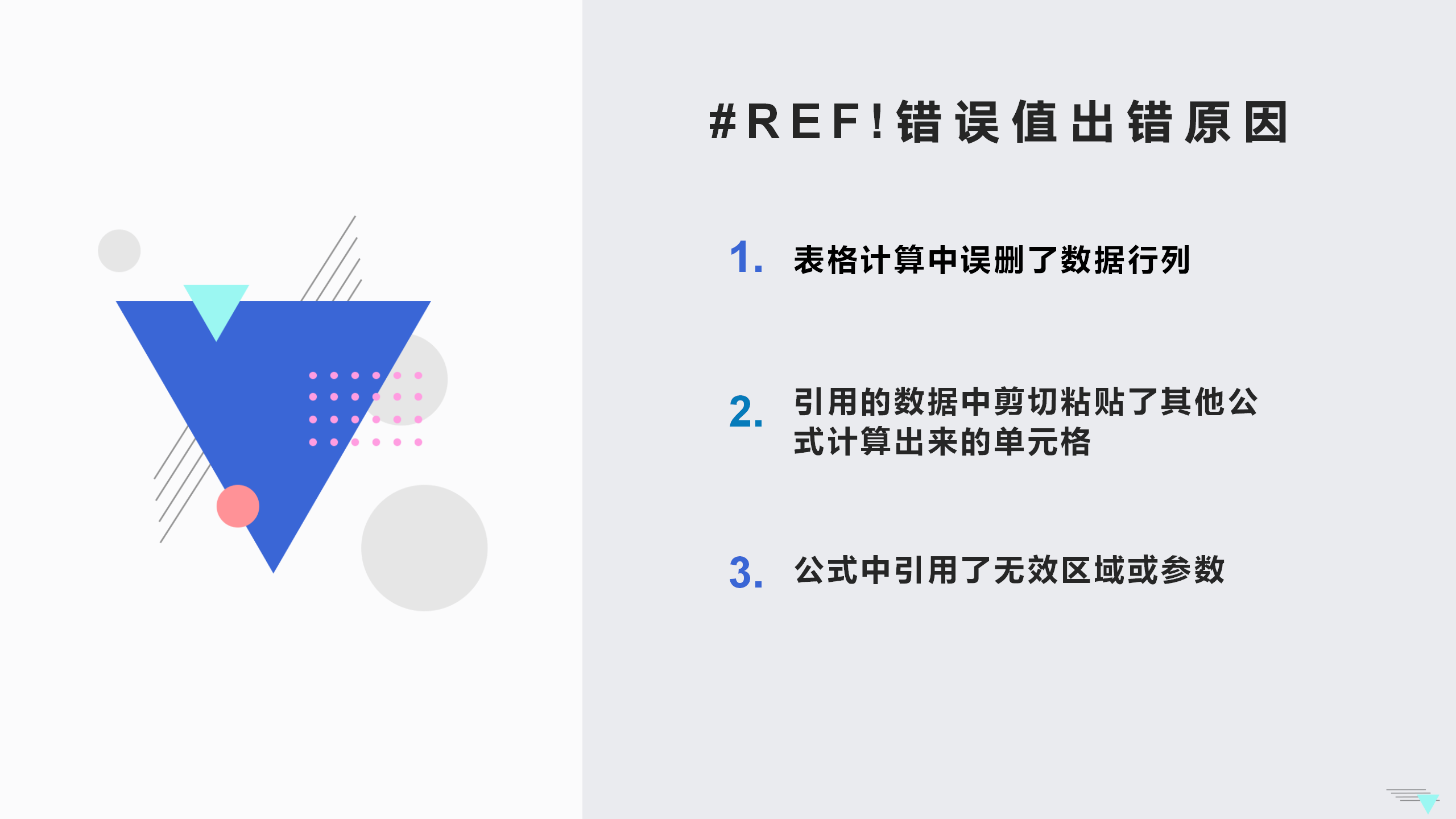本教程适用版本:WPS 365 点击免费使用
#REF!是一个常见的计算错误显示值。
通常表格计算中误删了数据行列、将单元格剪切粘贴到公式所引用的单元格上或是公式中引用了不正确的区域,都会导致出现 #REF!错误。
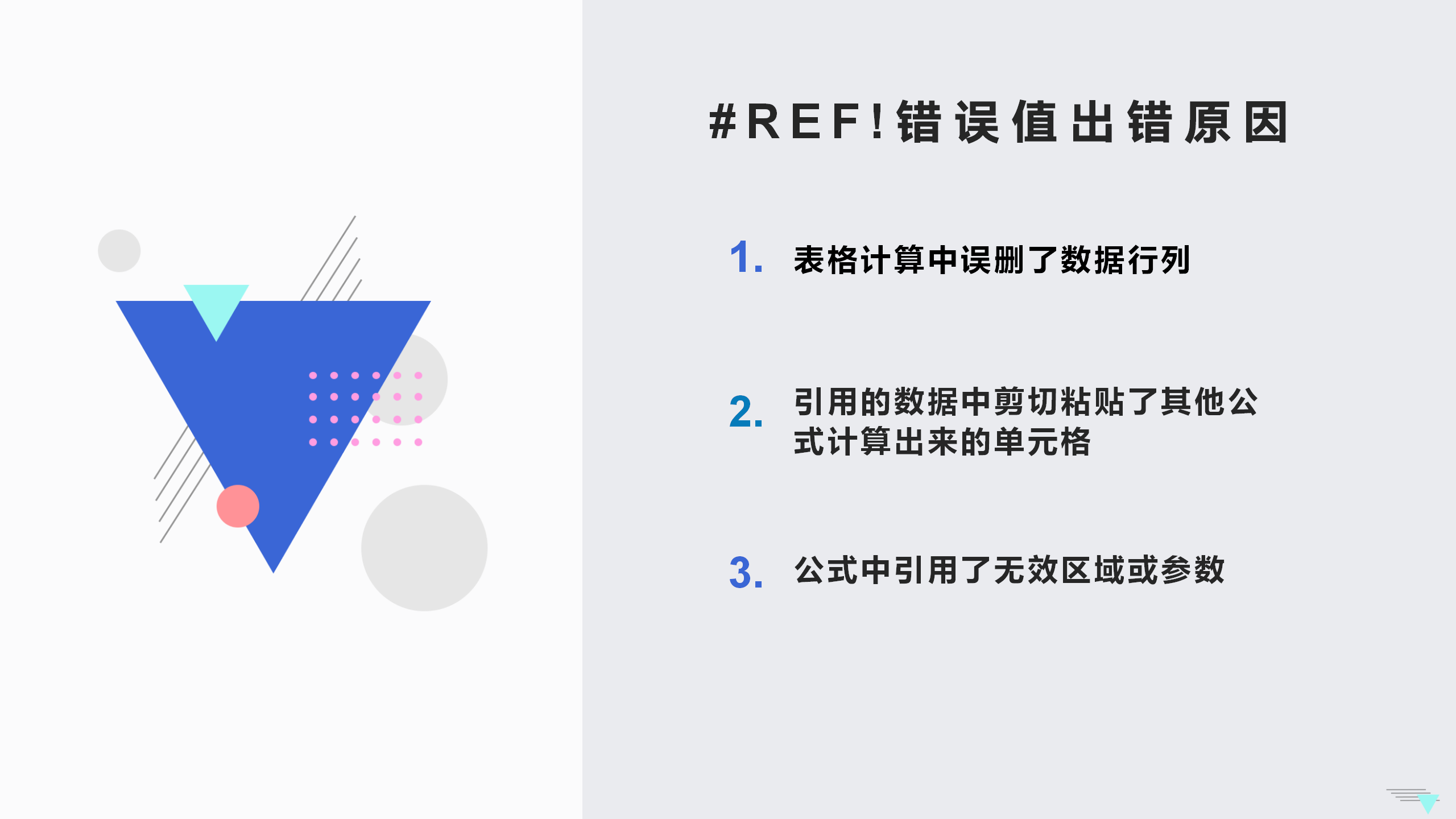 >免费升级到企业版,赠超大存储空间
那遇到错误值 #REF!时该如何解决呢?
>免费升级到企业版,赠超大存储空间
那遇到错误值 #REF!时该如何解决呢?
 原因一:删除行列导致#REF!错误
▪以此表格为例,我们想计算总销售量。
输入公式=SUM(B3,C3,D3,E3),回车确定即可得出“朝阳区”总销售量。
当公式中引用的行或者列被删除时,结果会出现#REF!错误。
这是因为公式中引用的行列数据被删除,所以出现了无效单元格,导致计算错误。
原因一:删除行列导致#REF!错误
▪以此表格为例,我们想计算总销售量。
输入公式=SUM(B3,C3,D3,E3),回车确定即可得出“朝阳区”总销售量。
当公式中引用的行或者列被删除时,结果会出现#REF!错误。
这是因为公式中引用的行列数据被删除,所以出现了无效单元格,导致计算错误。
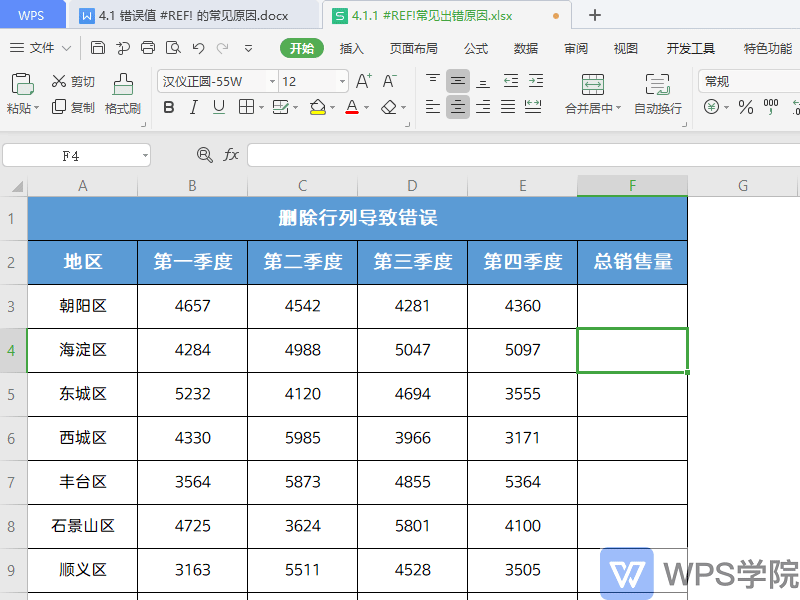 >免费升级到企业版,赠超大存储空间
▪遇到这种情况,使用撤销键CTRL+Z撤销删除操作,或者补充被删除的行列数据,这样就可以得到正确计算结果了。
>免费升级到企业版,赠超大存储空间
▪遇到这种情况,使用撤销键CTRL+Z撤销删除操作,或者补充被删除的行列数据,这样就可以得到正确计算结果了。
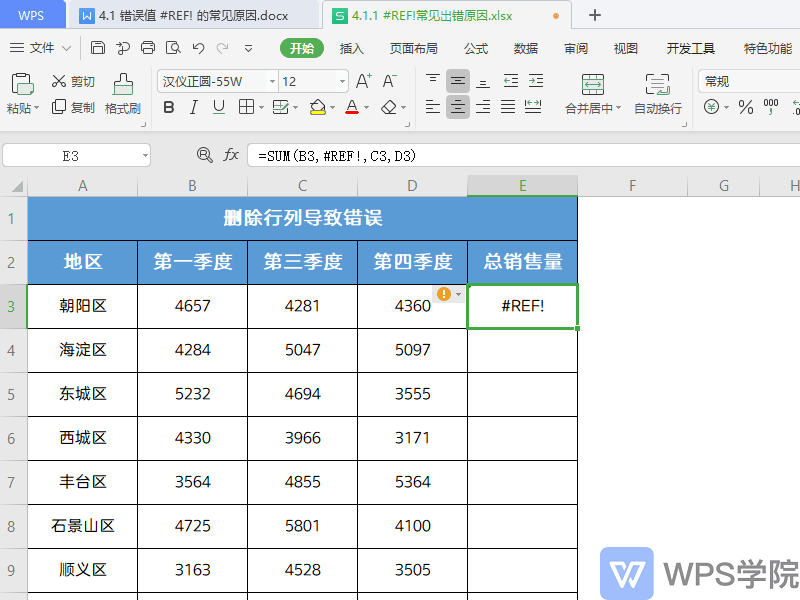 >免费升级到企业版,赠超大存储空间
原因二:引用的数据中剪切粘贴了其他公式计算出来的单元格
▪以此表格为例。
我们可见K2单元格为公式计算所得,F3单元格为B3、C3、D3、E3总和。
当将K2单元格通过剪切的方式,粘贴到D3单元格,此时计算结果出现#REF!错误。
>免费升级到企业版,赠超大存储空间
原因二:引用的数据中剪切粘贴了其他公式计算出来的单元格
▪以此表格为例。
我们可见K2单元格为公式计算所得,F3单元格为B3、C3、D3、E3总和。
当将K2单元格通过剪切的方式,粘贴到D3单元格,此时计算结果出现#REF!错误。
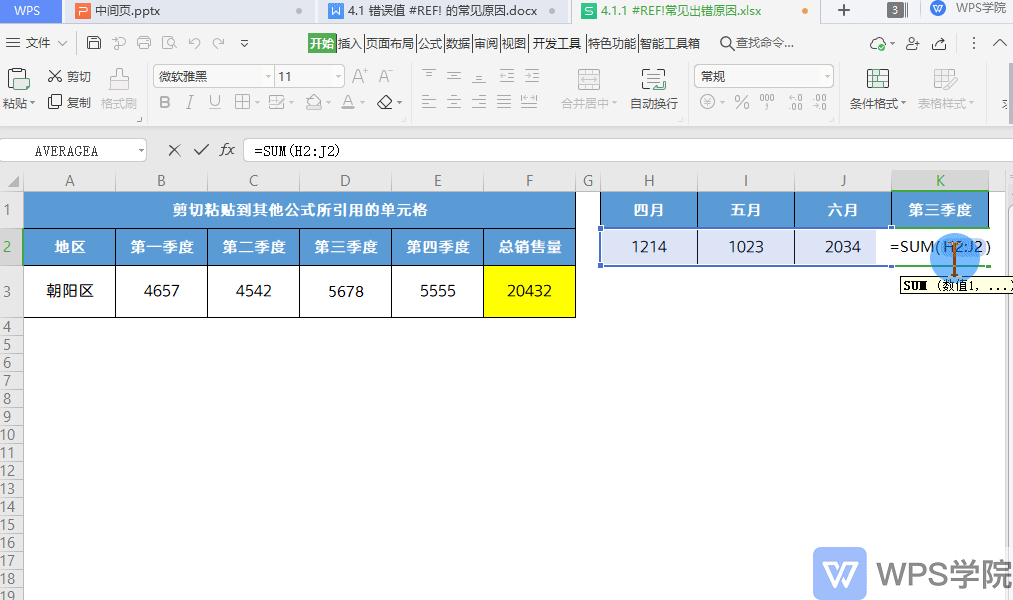 >免费升级到企业版,赠超大存储空间
▪这是因为公式中被引用的单元格被替换为含有其他公式计算的单元格,导致出现了无效单元格,所以计算错误。
遇到这种情况,撤销剪切粘贴的操作,并将K2单元格的内容粘贴为数值。
这样就可以修复#REF!错误。
>免费升级到企业版,赠超大存储空间
▪这是因为公式中被引用的单元格被替换为含有其他公式计算的单元格,导致出现了无效单元格,所以计算错误。
遇到这种情况,撤销剪切粘贴的操作,并将K2单元格的内容粘贴为数值。
这样就可以修复#REF!错误。
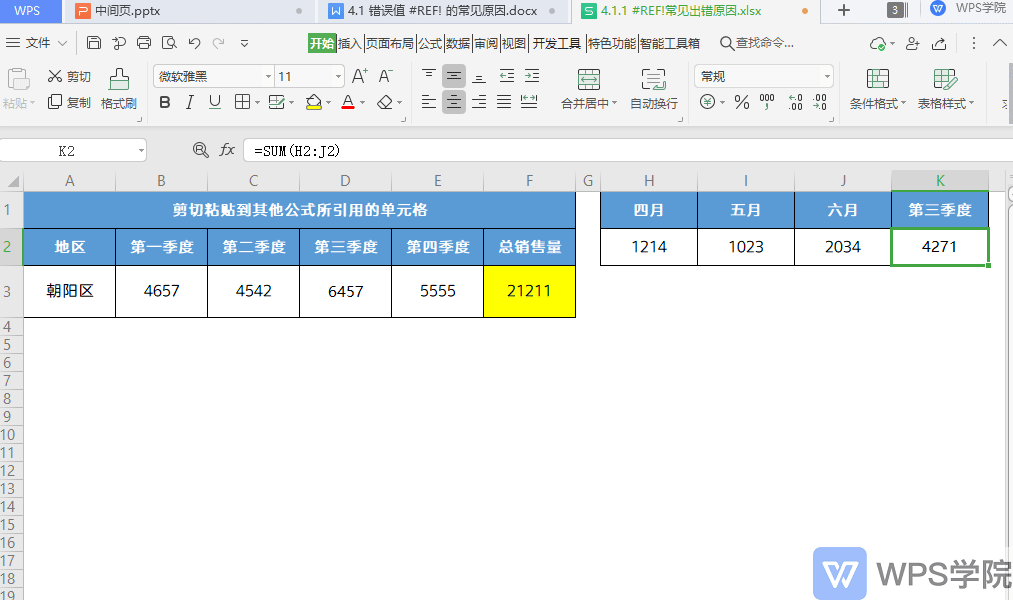 >免费升级到企业版,赠超大存储空间
原因三:公式中引用了无效区域或参数
▪以此表格为例。
使用INDEX函数可以通过表格的行号和列号快速对数据表查找定位。
输入公式=INDEX(B3:E7,7,1),此公式的意思是,查找B3:E7区域中的第7行第1列的数据。
我们可见查找数据区域为“B3:E7”是5行4列,而我们在“行序数”中输入的参数是“7”。
>免费升级到企业版,赠超大存储空间
原因三:公式中引用了无效区域或参数
▪以此表格为例。
使用INDEX函数可以通过表格的行号和列号快速对数据表查找定位。
输入公式=INDEX(B3:E7,7,1),此公式的意思是,查找B3:E7区域中的第7行第1列的数据。
我们可见查找数据区域为“B3:E7”是5行4列,而我们在“行序数”中输入的参数是“7”。
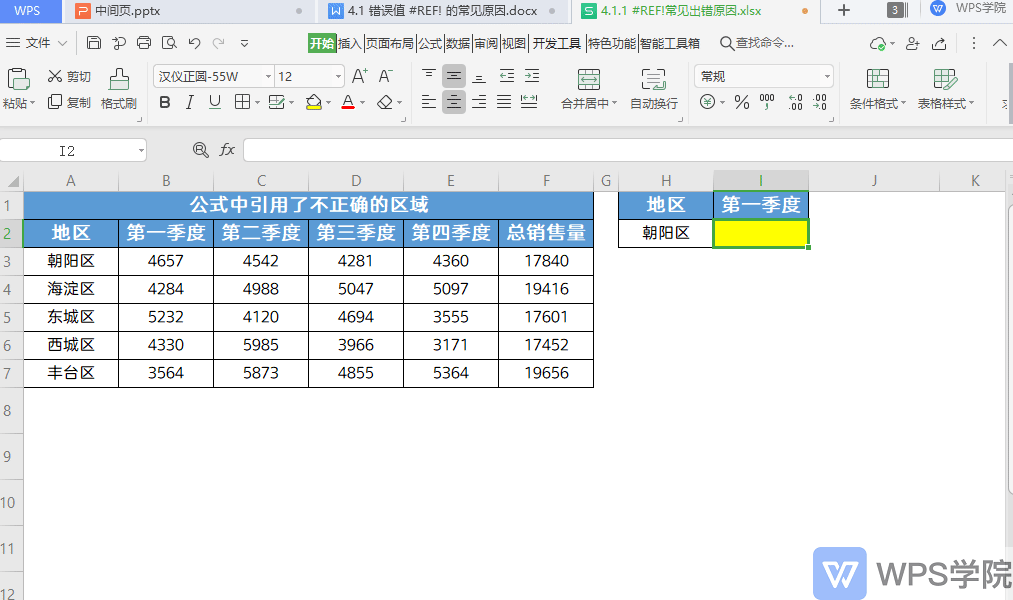 >免费升级到企业版,赠超大存储空间
▪当在公式中引用了区域或参数就会显示计算结果错误。
遇到这种情况,修改为正确的引用参数就可以了。
>免费升级到企业版,赠超大存储空间
▪当在公式中引用了区域或参数就会显示计算结果错误。
遇到这种情况,修改为正确的引用参数就可以了。
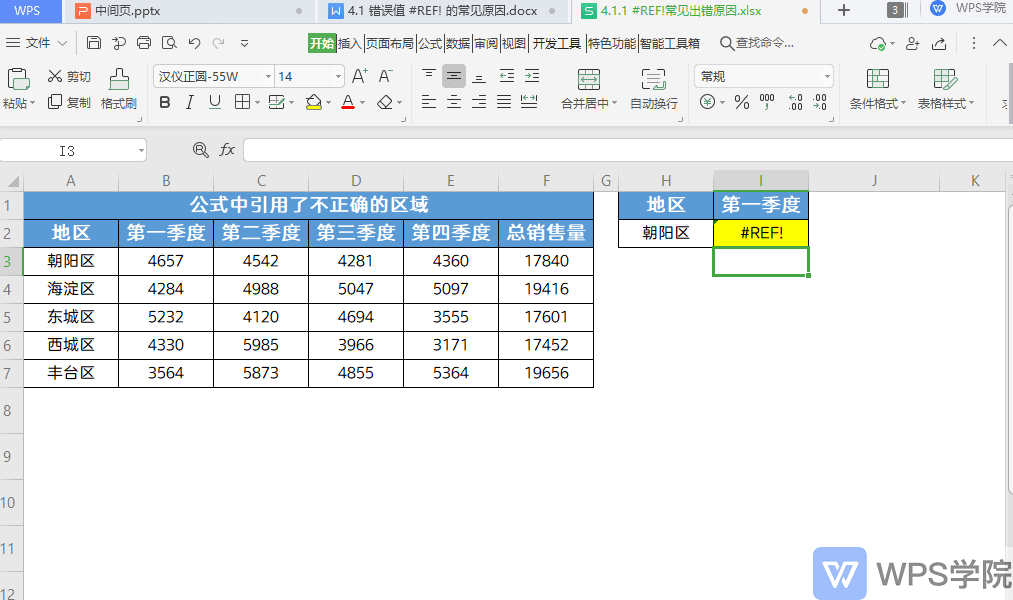 >免费升级到企业版,赠超大存储空间
以上就是#REF!常见的出错原因,你都学会了吗?
>免费升级到企业版,赠超大存储空间
以上就是#REF!常见的出错原因,你都学会了吗?